Welcome to the
WalkMe Help Center
Please log in to continue

Please log in to continue

Das WalkMe-Menu ist in der WalkMe-Menu Organizer Konsolen-App erstellt.
Elemente, die dem Menü hinzugefügt werden können (sowohl Hilfe als auch Onboarding):
Elemente, die der Registerkarte „Help“ hinzugefügt werden, sind normalerweise schnelle Ressources oder Leitfäden für tägliche Aufgaben. Bei den auf der Registerkarte „Tasks“ (Aufgaben) hinzugefügten Elementen handelt es sich um Onboarding-Elemente, die mit einem Ziel verbunden sind und oft nur für Schulungen benötigt werden.
Alle von Ihnen erstellten WalkMe-Inhalte befinden sich in der linken Elementeliste, und die Inhalte, die Sie dem Menü hinzugefügt haben und die Ihren Benutzern zur Verfügung stehen, werden in der rechten Spalte angezeigt.
Was ist die Registerkarte „Help“?
Was ist die Registerkarte „Task“?

Die Symbole neben jedem Element zeigen an, welche Art von Element es ist:
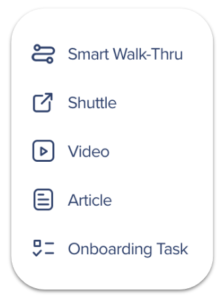
So fügen Sie Inhalte dem Menü hinzu:
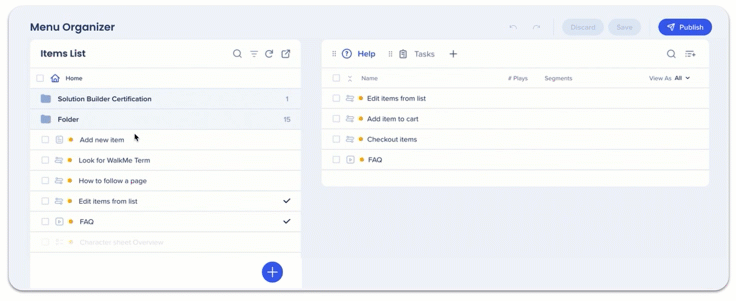
Die Reihenfolge der Elemente auf der Registerkarte entspricht derReihenfolge, in der sie im Menu Player angezeigt werden.
Um Elemente zu entfernen, bewegen Sie den Mauszeiger über das Element und klicken Sie auf das Minus-Symbol.
Sie können eine zusätzliche Registerkarte erstellen:
Sie können auswählen, welche Registerkarte die Standard-Registerkarte ist, die von Ihren Benutzern angezeigt wird, wenn sie das WalkMe-Menü öffnen. Wenn Sie Aufgaben als Ihre Standard-Registerkarte festlegen, erhöht sich das Engagement des Benutzers mit Ihrem Onboarding-Aufgabenmenü.

Passen Sie das WalkMe-Menü an das Erscheinungsbild Ihrer Marke an, um es individuell zu gestalten. Sie können Farben, Stile und Layout ganz einfach mit den integrierten Einstellungen anpassen oder noch einen Schritt weiter gehen und das CSS bearbeiten, um eine noch tiefere Personalisierung zu erreichen.
